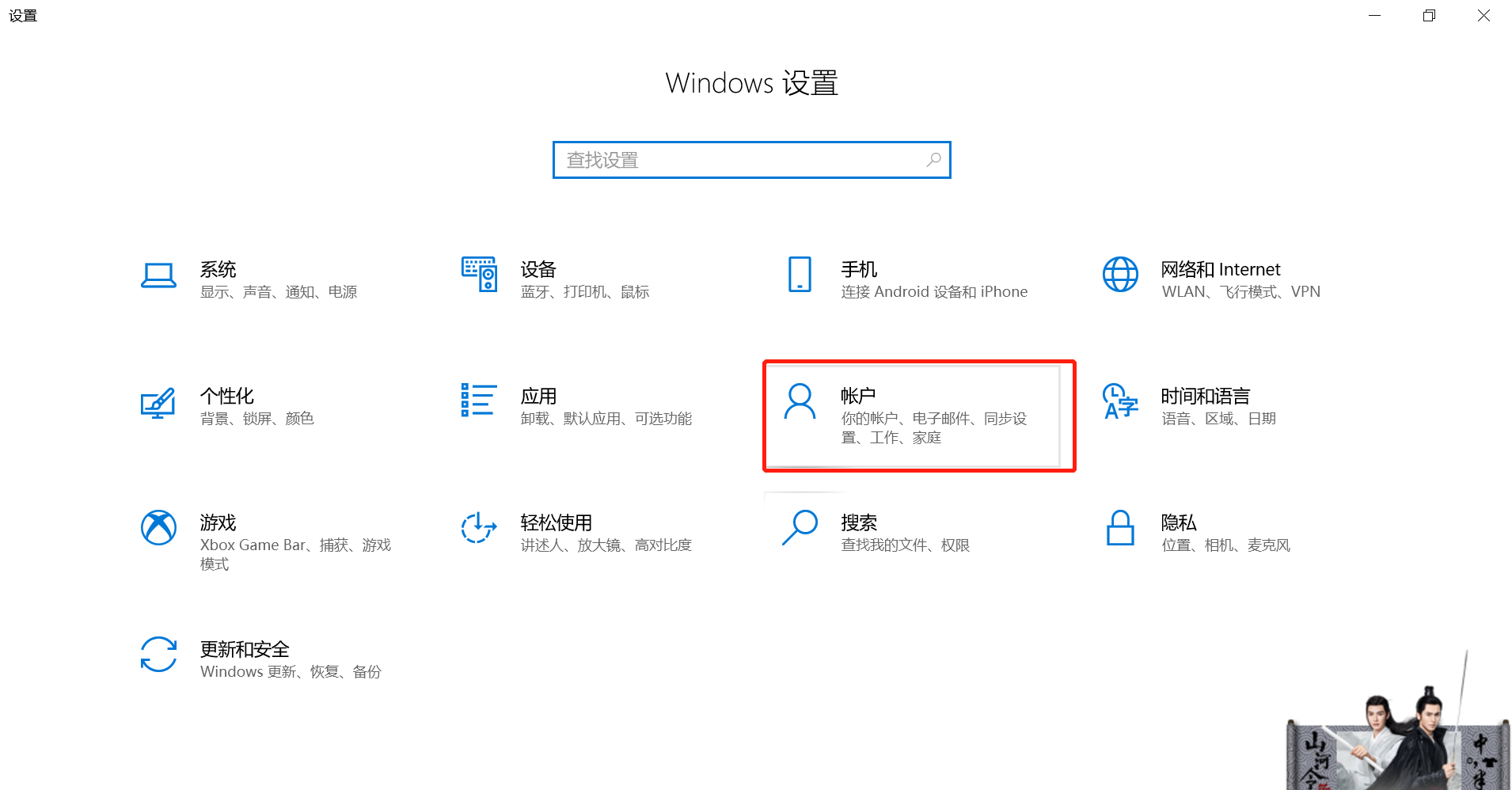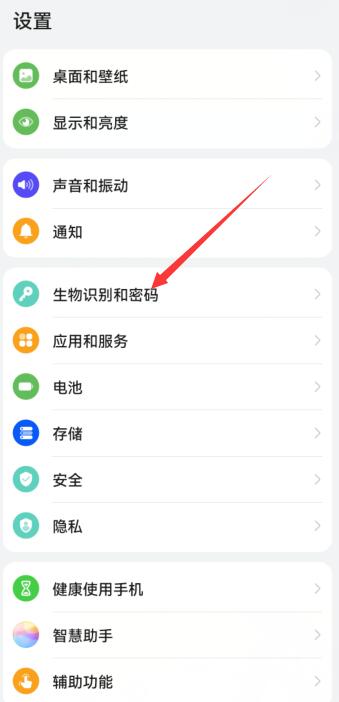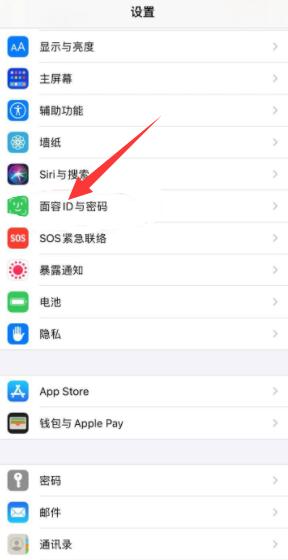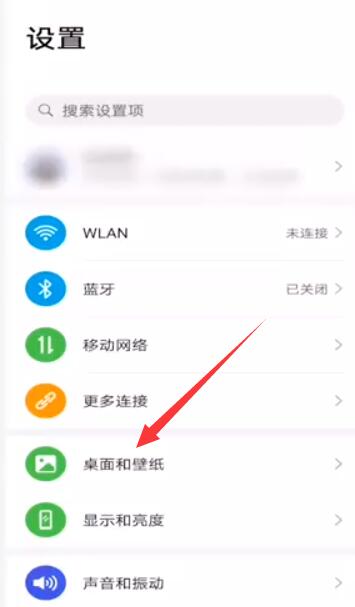OSD解锁可以关闭电脑显示器关闭时,按下向左的按键,再按电源按钮打开显示器;接着,继续按住MENU菜单按键,至少5秒,直至显示屏弹出“OSD Unlock(OSD解锁)”的显示,则证明电脑显示屏的OSD解锁设置成功。
在使用电脑的时候,屏幕的良好显示无疑是很重要的。但是,最近有位朋友的电脑屏幕显示器,却出现了“OSD 已锁定”的提示,无法进行显示器的亮度、对比度等等的调节设置,不知道怎么解决。OSD 也就是屏幕菜单式调节方式,那么 OSD 锁定也就是说屏幕菜单被锁住了,因此只有解锁才可以进入显示器的菜单设置,OSD 锁定怎么解锁呢?
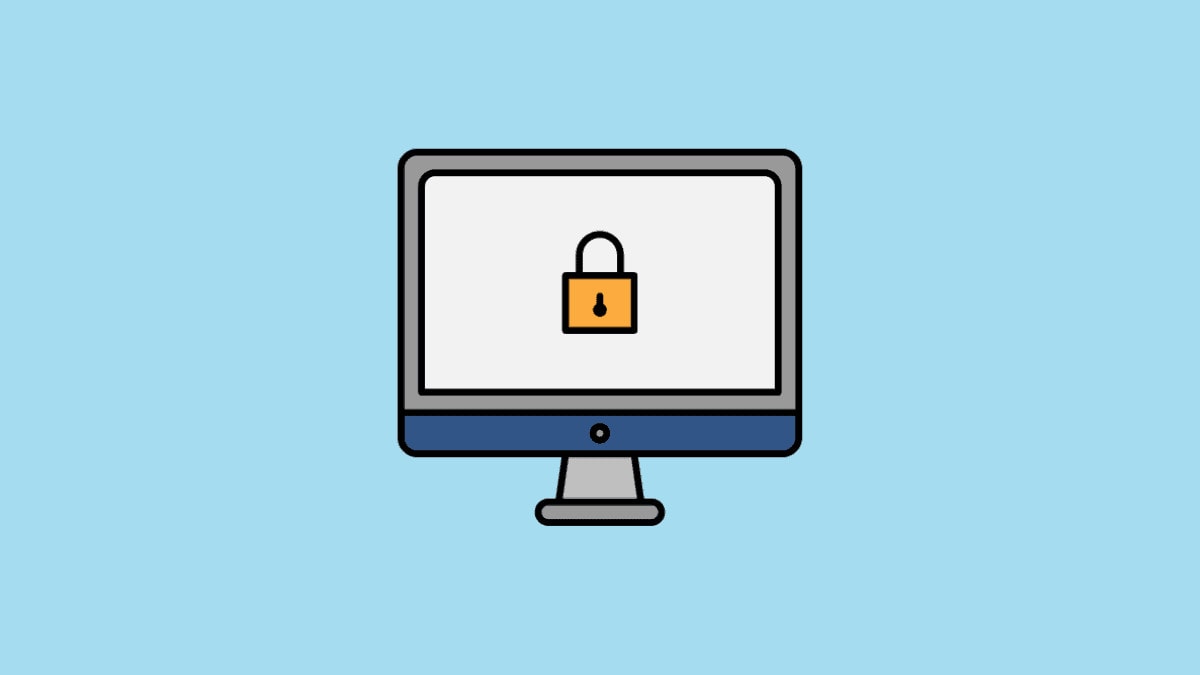
OSD 锁定怎么解锁
OSD 解锁设置方法一
1.首先,我们按下显示器上的电源开关键,把电脑显示器关掉;
2. 之后,重点来了,我们先一直按住显示器上的 MENU 菜单键,接着同时按下显示屏的电源开关键, 最后松开 MENU 键就可以解锁了。
OSD 解锁设置方法二
1.关闭电脑显示器关闭时,按下向左的按键,再按电源按钮打开显示器;
2.接着,继续按住 MENU 菜单按键,至少 5 秒,直至显示屏弹出“OSD Unlock(OSD 解锁)”的显示,则证明电脑显示屏的 OSD 解锁设置成功。
OSD 解锁设置方法三
1. 一般来说,OSD 锁定可以通过关机→按住菜单键→开机的方法来解决,按照以上步骤操作,你就会看到显示屏表示 OSD 己解锁,而显示屏设置菜单也会出现;
2.需要注意的是:不同的厂商对 OSD 菜单的解锁方式不同,下面就用 AOC 显示器的解锁演示:先按电源键关闭显示器,再按住显示器 MENU 菜单键,同步按下显示屏电源开关键启动,最后松开 MENU 键,就可以解锁 OSD 了。
如果你的显示屏也出现了 OSD 锁定的情况,可以参考上面的方法来解决。但是需要注意的是,不同电脑屏幕的设置可能会有一点差异。